სულ მცირე სამი აპლიკაცია მაქვს დაყენებული, რომ ავტომატურად ავტვირთო ჩემი iPhone ფოტოები, როდესაც Wi-Fi კავშირს მივაღწევ. ეს არის სამი აპლიკაცია, რომლებიც მუშაობენ ფონზე და იყენებენ გამტარუნარიანობას ჩემი სურათების ღრუბელში გასაგზავნად და ყველა მათგანი მუშაობს Apple– ის საკუთარი Photo Stream– ის გარდა.
ამ სისტემაში ნამდვილად არაფერია ცუდი: ყოველივე ამის შემდეგ, Wi-Fi– ზე გამტარუნარიანობა შეზღუდული არ არის და ჭარბი რაოდენობა კარგია. მაგრამ რა მოხდება, თუ შეძლებთ როგორმე გააერთიანოთ ყველა ეს სერვისი და ამავე დროს შეინახოთ თქვენი iPhone– ის ყველა ფოტო საქაღალდეში თქვენს Mac– ზე? ეს არის ის, რასაც ჩვენ დღეს გავაკეთებთ PhotoStream2 საქაღალდე და რამდენიმე სხვა აპლიკაცია. ჩვენ გადავიღებთ თქვენს ფოტო ნაკადს, ავიღებთ ყველა ფოტოს და შევინახავთ მათ Mac- ის საქაღალდეში, შემდეგ ავტომატურად ავტვირთავთ მათ Flickr- ში, Dropbox- ში და სხვაგან, სადაც გსურთ.
პირველ რიგში დაგჭირდებათ PhotoStream2Folder
PhotoStream2 საქაღალდე არის Mac აპლიკაცია, რომელიც უყურებს თქვენს ფოტო ნაკადს და ასლებს ფოტოებს თქვენთვის სასურველ ადგილას. ის იკავებს iPhoto– ს ან Aperture– ს თქვენს Mac– ზე, შეცვლის იმ საშინელ, ნელ და გაბერილ პროგრამებს პატარა მენიუდან ბარი პროგრამა, რომელიც აკონტროლებს ფოტო ნაკადს და პერიოდულად იჭერს უახლეს სურათებს და ინახავს მათ თქვენს საქაღალდეში არჩევანი. უპირატესობა: თქვენ შეგიძლიათ მოაწყოთ ეს სურათები ისე, როგორც გსურთ. ასე რომ დავდგეთ.
კონფიგურაცია
პირველ რიგში, დაგჭირდებათ iPhoto ან Aperture. Ბოდიში! ვიმედოვნებთ, რომ თქვენ გექნებათ ვერსია სადმე დაარტყა, რადგან ეს დაგჭირდებათ თქვენი ფოტო ნაკადის დასაყენებლად. როგორც ჩანს, ჯერ კიდევ არ არსებობს ამის გაკეთება Apple– ის ერთ - ერთი ფოტო პროგრამის გარეშე. დაინსტალირებული ნებისმიერი აპლიკაციით, თქვენ უნდა გადახვიდეთ iCloud პარამეტრებზე სისტემის პარამეტრებში და ჩართოთ ფოტოების ნაკადი:  ამის შემდეგ შეგიძლიათ გახსნათ iPhoto, რომ დარწმუნდეთ, რომ ყველაფერი მუშაობს. Apple- ს აქვს სრული ინსტრუქცია როგორ გავაკეთოთ ეს. ახლა წაშალეთ iPhoto. ეს გაკეთდა თავისი ნაწილის მიხედვით, რაც იყო საქაღალდის შექმნა თქვენს Library/ბიბლიოთეკის საქაღალდეში:
ამის შემდეგ შეგიძლიათ გახსნათ iPhoto, რომ დარწმუნდეთ, რომ ყველაფერი მუშაობს. Apple- ს აქვს სრული ინსტრუქცია როგორ გავაკეთოთ ეს. ახლა წაშალეთ iPhoto. ეს გაკეთდა თავისი ნაწილის მიხედვით, რაც იყო საქაღალდის შექმნა თქვენს Library/ბიბლიოთეკის საქაღალდეში:
~/ბიბლიოთეკა/განაცხადის მხარდაჭერა/iLifeAssetManagement/აქტივები/ქვე/
ეს არის საქაღალდე, რომელსაც უყურებს PhotoStream2Folder და საქაღალდე, რომელსაც იყენებს Photo Stream თავისი სურათების შესანახად. თუ გაინტერესებთ, რატომ არ ვუშვებთ ჩვენ პირდაპირ ამ საქაღალდეს, აქ არის ერთი კარგი მიზეზი:
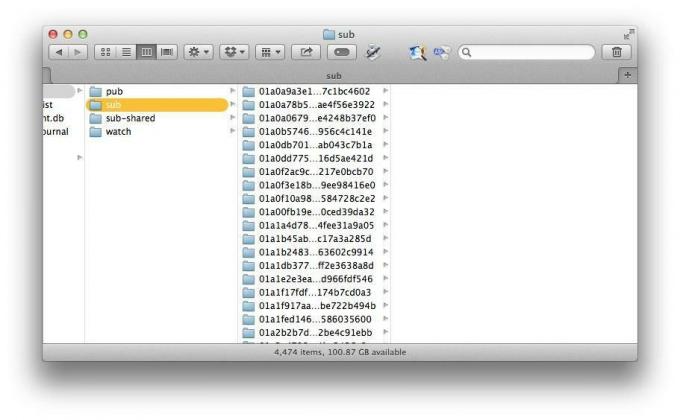
ᲚᲝᲚ. ასევე, ამ საქაღალდეზე უარის თქმა შეიძლება გამოიწვიოს თქვენი ფოტო ნაკადის პრობლემები. PhotoStream2Folder უბრალოდ უყურებს ამ საქაღალდეს ახალ ფოტოებს და აკოპირებს მათ თქვენი არჩევანის ადგილას.

მე დავაყენე გარე დისკზე კოპირება, მაგრამ თქვენ შეგიძლიათ აირჩიოთ სადმე, მათ შორის Dropbox საქაღალდეში (ამის შესახებ მეტია წამში). აქ უამრავი ვარიანტია ფაილის სახელის გადარქმევისა და ქვესაქაღალდეების ავტომატური შეტანისთვის, რომელთაგან ყველა შეიძლება წარმოიშვას მათი სახელები ფრენის დროს. მე ვიცავ მას მარტივად, ვყრი ყველაფერს ერთ საქაღალდეში და ვიყენებ ორიგინალური ფაილის სახელებს. აპლიკაციის დაყენება შესაძლებელია სურათების იმპორტისთვის საერთო ფოტო ნაკადებიდან. ეს საკმაოდ მოსახერხებელია, რადგან თქვენ შეგიძლიათ წაშალოთ/გააუქმოთ ხელმოწერა იმ ნაკადებიდან თქვენს iPhone– ზე, რომ დაზოგოთ სივრცე. PhotoStream2Folder– ს ასევე შეუძლია დაამატოთ წარწერები სურათებზე მათი შეწოვისას. მე მაქვს მითითებული, რომ დავამატო წარწერა "photostream", მხოლოდ ასე რომ შემიძლია თვალყური ვადევნო სურათებს, თუკი ოდესმე დამჭირდება და დავამატო ადგილმდებარეობის ტეგები:

ეს იყენებს GPS ინფორმაციას თქვენს სურათებში, რათა მოძებნოთ ადგილი, სადაც გამოსახულებაა გადაღებული, შემდეგ ჩაწეროთ ქალაქის, შტატის და ქვეყნის სახელები EXIF ტეგებში. ეს საშუალებას გაძლევთ გააკეთოთ მსგავსი რამ:

ეს არის Spotlight- ის ძებნა, რომელიც აჩვენებს ბარსელონაში გადაღებულ ყველა ფოტოს. თქვენ ასევე შეგიძლიათ მოძებნოთ ქვეყნის მიხედვით ან დაამატოთ სხვა კრიტერიუმები - მაგალითად, ესპანეთში ან გერმანიაში გადაღებული ყველა ფლეშ ფოტო. თუ თქვენ შეინახავთ ამ ძიებებს როგორც სმარტ საქაღალდეებს, თქვენ გაქვთ მძლავრი გზა თქვენი სურათების ორგანიზებისათვის, სწორედ Finder– ში.
Dropbox- ის დამატება ნარევში
შემდეგი არის Dropbox ინტეგრაცია. ეს ისეთივე ადვილია, როგორც Dropbox საქაღალდის არჩევა და მისი დაყენება, როგორც PhotoStream2Folder– ის სამიზნე საქაღალდე. თქვენი Camera Uploads საქაღალდე ისეთივე კარგი ადგილია, როგორც ნებისმიერი. და აქ არის მოსახერხებელი ფაილის და საქაღალდის გადარქმევის ფუნქციები, რაც საშუალებას გაძლევთ შეინახოთ სურათები საქაღალდის გონივრულ სტრუქტურაში Dropbox– ის მარტივი დათვალიერებისათვის. ერთადერთი რაც თქვენ უნდა იცოდეთ, იყენებთ თუ არა Dropbox– ს, არის ის, რომ შეგიძლიათ უთხრათ PhotoStream2Folder– ს შეზღუდოს მის მიერ გამოყენებული საქაღალდის ზომა. თუ საქაღალდე ემუქრება თქვენი მითითებული ლიმიტის გადაჭარბებას, მაშინ PhotoStream2Folder შეწყვეტს ახალი სურათების კოპირებას ან დაიწყებს ძველი სურათების წაშლას.

მე არ მომწონს არცერთი ვარიანტი, ამიტომ ამას გამორთულად ვტოვებ. შემდეგ ისევ, ჩემო Dropbox აქვს დაახლოებით 130 GB, ასე რომ მე არ ვარ ძალიან შეშფოთებული მისი შევსების შესახებ. თუ ყველაფერი რაც თქვენ გჭირდებათ არის თქვენი სურათების ბოლო 2 GB თქვენს ხელთ Dropbox კარუსელი, მაშინ ეს შეიძლება იყოს იდეალური.
ან დაამატეთ Flickr
Flickr– ის iOS აპლიკაცია იმდენად კარგია ჩემი სურათების ატვირთვისას, რასაც მე ვიყენებ, მაგრამ ეს სხვა ვარიანტია - და ეს შესანიშნავია. ჩამოტვირთვა Uppr, Mac აპლიკაცია ფოტოების ასატვირთად Flickr- ში. Uppr არის ჩემი საყვარელი გზა ფოტოების გადასაღებად Flickr– მდე, ძირითადად იმიტომ, რომ ის არის ა) უაღრესად კონფიგურირებადი და ბ) დაყენება და დავიწყება. აი, როგორ უნდა გავაკეთოთ ეს თქვენი PhotoStream2Folder საქაღალდისთვის. პირველი, დააწკაპუნეთ პატარა პლიუსზე Uppr– ის მთავარ ფანჯარაში. შემდეგ დაათვალიერეთ თქვენი PhotoStream2Folder სამიზნე საქაღალდე. შემდეგ დააყენეთ თქვენთვის სასურველი პარამეტრები. მე წავალ პირადზე (ასე რომ შემიძლია ავირჩიო რომელი სურათები გავაზიარო მოგვიანებით) და შესაძლოა ჩავწერო ტეგი, რომ შევახსენო საიდან მოვიდნენ. Ის არის. ახლა Uppr ავტომატურად ატვირთავს ნებისმიერ ფოტოს, რომელიც მოხვდება ამ საქაღალდეში, შექმნის ავტომატურ ხიდს თქვენს iOS Photo Stream- სა და თქვენს Flickr ანგარიშს შორის.
დასკვნა
როგორც ხედავთ, მას შემდეგ რაც ფოტოები თქვენს Mac- ში განთავსდება საქაღალდეში, შეგიძლიათ გააკეთოთ რაც მოგწონთ მათთან ერთად. და თუ თქვენ კვლავ გინდათ გამოიყენოთ iPhoto ან Aperture, ეს არ არის პრობლემა. ვინაიდან PhotoStream2Folder მხოლოდ ასლებს ფოტოებს, შეგიძლიათ გააგრძელოთ iPhoto– ს გამოყენება, რათა ის გააკეთოთ საუკეთესოდ: დაატრიალეთ თქვენი Mac- ის ფანები, აჩვენეთ ტრიალი სიკვდილის სანაპიროზე და განუწყვეტლივ ინდექსირეთ თქვენი სურათები სახეები.
მე უბრალოდ ვაპირებ ჩემი PhotoStream2Folder სამიზნე საქაღალდის გადატანა ჩემზე ტრანსპორტიორი! Cultofmac ასე რომ მე შემიძლია წვდომა ყველა ამ ფოტოზე სადაც არ უნდა ვიყო და ასევე როგორც სუფთა სარეზერვო საშუალება. ბევრი შესაძლებლობა არსებობს და PhotoStream2Folder– ს აქვს ჩამონტაჟებული მაყურებელი თქვენი სურათებისთვის (ჩანს ამ პოსტის თავში).
საბოლოო მაგალითი? Finder– ის გვერდითა ზოლში მაქვს შენახული სმარტ საქაღალდე, რათა დამანახოს ჩემი JPG ფოტო ნაკადის სურათები გასული კვირის განმავლობაში. ეს არის სუპერ სწრაფი გზა ჩემს უახლეს iPhone და iPad ფოტოებზე წვდომისთვის.
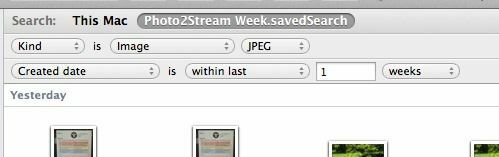
თუ თქვენ გაქვთ რაიმე შეკითხვა, ან სუფთა იდეები, თუ რა უნდა გააკეთოთ სხვას ამ კონფიგურაციით, დამინახეთ ტვიტერი.



